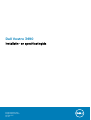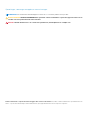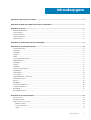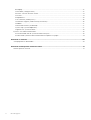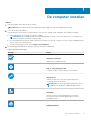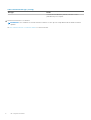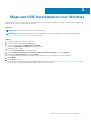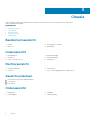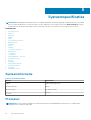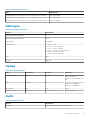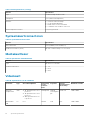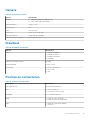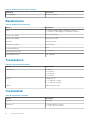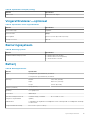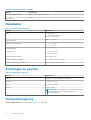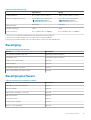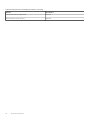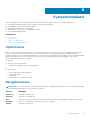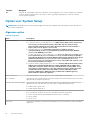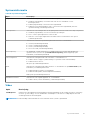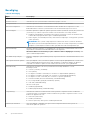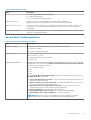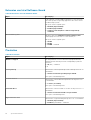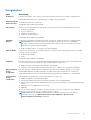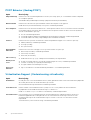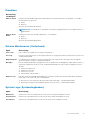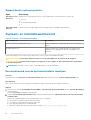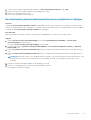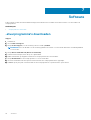Dell Vostro 3490
Installatie- en specificatiegids
Regelgevingsmodel: P89G
Regelgevingstype: P89G005
November 2020
Ver. A01

Opmerkingen, voorzorgsmaatregelen,en waarschuwingen
OPMERKING: Een OPMERKING duidt belangrijke informatie aan voor een beter gebruik van het product.
WAARSCHUWING: WAARSCHUWINGEN duiden potentiële schade aan hardware of potentieel gegevensverlies aan en
vertellen u hoe het probleem kan worden vermeden.
GEVAAR: LET OP duidt het risico van schade aan eigendommen, lichamelijk letsel of overlijden aan.
© 2018 - 2019 Dell Inc. of zijn dochtermaatschappijen. Alle rechten voorbehouden. Dell, EMC, en andere handelsmerken zijn handelsmerken van
Dell Inc. of zijn dochterondernemingen. Andere handelsmerken zijn mogelijk handelsmerken van hun respectieve eigenaren.

Hoofdstuk 1: De computer instellen.................................................................................................. 5
Hoofdstuk 2: Maak een USB-herstelstation voor Windows..................................................................7
Hoofdstuk 3: Chassis...................................................................................................................... 8
Beeldschermaanzicht............................................................................................................................................................ 8
Linkeraanzicht........................................................................................................................................................................ 8
Rechteraanzicht.....................................................................................................................................................................8
Aanzicht polssteun................................................................................................................................................................ 8
Onderaanzicht........................................................................................................................................................................8
Hoofdstuk 4: Sneltoetsen voor het toetsenbord................................................................................ 9
Hoofdstuk 5: Systeemspecificaties................................................................................................. 10
Systeeminformatie............................................................................................................................................................... 10
Processor.............................................................................................................................................................................. 10
Geheugen...............................................................................................................................................................................11
Opslag.....................................................................................................................................................................................11
Audio.......................................................................................................................................................................................11
Systeemkaartconnectoren..................................................................................................................................................12
Mediakaartlezer.................................................................................................................................................................... 12
Videokaart............................................................................................................................................................................. 12
Camera.................................................................................................................................................................................. 13
Draadloos...............................................................................................................................................................................13
Poorten en connectoren..................................................................................................................................................... 13
Beeldscherm......................................................................................................................................................................... 14
Toetsenbord..........................................................................................................................................................................14
Toetsenblok...........................................................................................................................................................................14
Vingerafdruklezer—optioneel.............................................................................................................................................15
Besturingssysteem...............................................................................................................................................................15
Batterij................................................................................................................................................................................... 15
Netadapter............................................................................................................................................................................16
Afmetingen en gewicht....................................................................................................................................................... 16
Computeromgeving............................................................................................................................................................. 16
Beveiliging..............................................................................................................................................................................17
Beveiligingssoftware............................................................................................................................................................ 17
Hoofdstuk 6: Systeeminstallatie..................................................................................................... 19
Opstartmenu.........................................................................................................................................................................19
Navigatietoetsen.................................................................................................................................................................. 19
Opties voor System Setup................................................................................................................................................. 20
Algemene opties............................................................................................................................................................ 20
Systeeminformatie......................................................................................................................................................... 21
Video................................................................................................................................................................................ 21
Inhoudsopgave
Inhoudsopgave 3

Beveiliging.......................................................................................................................................................................22
Secure Boot (Veilig opstarten).................................................................................................................................... 23
Extensies van Intel Software Guard............................................................................................................................24
Prestaties........................................................................................................................................................................24
Energiebeheer................................................................................................................................................................ 25
POST Behavior (Gedrag POST)..................................................................................................................................26
Virtualization Support (Ondersteuning virtualisatie).................................................................................................26
Draadloos........................................................................................................................................................................ 27
Scherm Maintenance (Onderhoud)............................................................................................................................ 27
System Logs (Systeemlogboeken)..............................................................................................................................27
SupportAssist-systeemresolutie.................................................................................................................................. 28
Systeem- en installatiewachtwoord..................................................................................................................................28
Een wachtwoord voor de systeeminstallatie toewijzen............................................................................................28
Een bestaand systeeminstallatiewachtwoord verwijderen of wijzigen...................................................................29
Hoofdstuk 7: Software.................................................................................................................. 30
-stuurprogramma's downloaden........................................................................................................................................30
Hoofdstuk 8: Behulpzame informatie vinden.................................................................................... 31
Contact opnemen met Dell................................................................................................................................................. 31
4
Inhoudsopgave

De computer instellen
Stappen
1. Sluit de netadapter aan en druk op de aan-uitknop.
OPMERKING: Om energie te besparen, schakelt de batterij mogelijk over naar de energiebesparende modus.
2. Voltooi de installatie van Windows.
Volg de instructies op het scherm om het installeren te voltooien. Het volgende wordt aangeraden door Dell bij het installeren:
● Maak verbinding met een netwerk voor Windows-updates.
OPMERKING: Als u verbinding maakt met een beveiligd draadloos netwerk, voert u het wachtwoord voor toegang tot het
draadloze netwerk in wanneer dit wordt gevraagd.
● Als u verbonden bent met internet, meldt u zich aan met een Microsoft-account of maakt u er een. Als u geen verbinding hebt met
internet, maakt u een offline-account.
● Voer uw contactgegevens in het venster Support en beveiliging in.
3. Ga naar Dell apps en gebruik deze vanuit het menu Start in Windows (aanbevolen)
Tabel 1. Zoek naar Dell apps
Dell-apps Details
Dell productregistratie
Registreer uw computer met Dell.
Hulp en ondersteuning van Dell
Toegang tot hulp en ondersteuning voor uw computer.
SupportAssist
Hiermee wordt de status van uw computer hardware en
software proactief gecontroleerd.
OPMERKING: Verleng of upgrade uw garantie door op de
vervaldatum van de garantie te klikken in SupportAssist.
Dell Update
Hiermee wordt uw computer bijgewerkt met essentiële
correcties en de meest recente apparaatdrivers zodra ze
beschikbaar komen.
Dell Digital Delivery
1
De computer instellen 5

Tabel 1. Zoek naar Dell apps (vervolg)
Dell-apps Details
Software downloaden die is gekocht, maar niet vooraf is
geïnstalleerd op uw computer.
4. Maak een herstelstation voor Windows.
OPMERKING: Het is raadzaam om een herstelstation te maken voor het oplossen van problemen die met Windows kunnen
optreden.
Zie Een USB-herstelstation voor Windows maken voor meer informatie.
6 De computer instellen

Maak een USB-herstelstation voor Windows
Maak een herstelstation voor het oplossen van problemen die kunnen optreden met Windows. Een lege USB-stick met een capaciteit van
minimaal 16 GB is vereist om de herstelschijf te maken.
Vereisten
OPMERKING: Dit proces kan maximaal een uur in beslag nemen.
OPMERKING: De volgende stappen kunnen variëren afhankelijk van de versie van Windows die is geïnstalleerd. Raadpleeg de
Microsoft-supportwebsite voor de meest recente instructies.
Stappen
1. Sluit het USB-flashstation aan op uw computer.
2. Vul in het zoekscherm van Windows Herstel in.
3. In de zoekresultaten klikt u op Maak een herstelstation.
Het venster Gebruikersaccountbeheer wordt weergegeven.
4. Klik op Ja om door te gaan.
Het venster Herstelstation wordt weergegeven.
5. Selecteer Maak een back-up van de systeembestanden naar het herstelstation. en klik op Volgende.
6. Selecteer het USB-flashstation en klik op Volgende.
Er wordt een bericht weergegeven dat aangeeft dat alle gegevens op het USB-flashstation worden verwijderd.
7. Klik op Maken.
8. Klik op Finish (Voltooien).
Zie het gedeelte Probleemoplossing van de Onderhoudshandleiding voor uw product op www.dell.com/support/manuals voor meer
informatie over het opnieuw installeren van Windows met het USB-herstelstation.
2
Maak een USB-herstelstation voor Windows 7

Chassis
In dit hoofdstuk worden de verschillende chassis weergaven samen met de poorten en connectoren en worden de FN-
sneltoetscombinaties uitgelegd.
Onderwerpen:
• Beeldschermaanzicht
• Linkeraanzicht
• Rechteraanzicht
• Aanzicht polssteun
• Onderaanzicht
Beeldschermaanzicht
1. Camera 2. Statuslampje voor camera
3. Microfoon 4. Beeldscherm
Linkeraanzicht
1.
Netadapterpoort 2. Batterijstatuslampje
3. HDMI-poort 4. Netwerkaansluiting
5. USB 3.1 Gen 1-poorten (2) 6. Headsetpoort
Rechteraanzicht
1.
SD-kaartleesapparaat 2. USB 2.0-poort
3. VGA-poort 4. Sleuf voor beveiligingskabel (voor Noble-sloten)
Aanzicht polssteun
1. Aan/uit-knop met optionele vingerafdruklezer
2. Toetsenbord
3. Toetsenblok
Onderaanzicht
1.
Luidsprekers 2. Onderplaat
3. Servicetaglabel 4. Ventilatieopening
3
8 Chassis

Sneltoetsen voor het toetsenbord
OPMERKING: De tekens op het toetsenbord kunnen verschillen, afhankelijk van de taalconfiguratie van het toetsenbord. De toetsen
die worden gebruikt voor snelkoppelingen blijven in alle taalconfiguraties gelijk.
Tabel 2. Lijst met sneltoetsen voor het toetsenbord
Toetsen Beschrijving
Fn + Esc
Vergrendeling van Fn-toets in-/
uitschakelen
Fn + F1
Het dempen van de audio
Fn + F2
Volume verlagen
Fn + F3
Volume verhogen
Fn + F4
Vorige afspelen
Fn + F5
Afspelen/pauzeren
Fn + F6
Volgende afspelen
Fn + F8
Naar extern beeldscherm schakelen
Fn + F9
Zoeken
Fn + F11
Helderheid verminderen
Fn + F12
Helderheid vermeerderen
Fn + PrtScr
De draadloos-functie in-/uitschakelen
Fn + Ctrl
Het menu met toepassingen openen
4
Sneltoetsen voor het toetsenbord 9

Systeemspecificaties
OPMERKING: Aanbiedingen verschillen per regio. De volgende specificaties zijn slechts degene die volgens de wet met uw computer
moeten worden meegeleverd. Voor meer informatie over de configuratie van uw computer, gaat u naar Help and Support (Help en
ondersteuning) in uw Windows-besturingssysteem en selecteert u de optie om informatie over uw computer weer te geven.
Onderwerpen:
• Systeeminformatie
• Processor
• Geheugen
• Opslag
• Audio
• Systeemkaartconnectoren
• Mediakaartlezer
• Videokaart
• Camera
• Draadloos
• Poorten en connectoren
• Beeldscherm
• Toetsenbord
• Toetsenblok
• Vingerafdruklezer—optioneel
• Besturingssysteem
• Batterij
• Netadapter
• Afmetingen en gewicht
• Computeromgeving
• Beveiliging
• Beveiligingssoftware
Systeeminformatie
Tabel 3. Systeeminformatie
Functie Specificaties
Chipset
Ingebouwd in de processor
DRAM-busbreedte
128-bits
FLASH-EPROM
SPI 16 MB en 8 MB
PCIe-bus
Gen 3.0
Processor
OPMERKING:
Processornummers duiden niet op een prestatieniveau. De beschikbaarheid van de processor is onderhevig aan
wijzigingen en kan variëren per regio/land.
5
10 Systeemspecificaties

Tabel 4. Specificaties processor
Type UMA Graphics
10
e
generatie Intel Core i3 processor (2 cores/4 MB/4T/4,1 GHz/15 W) Intel UHD Graphics
10
e
generatie Intel Core i5 processor (4 cores/6 MB/8T/4,2 GHz/15 W) Intel UHD Graphics
10
e
generatie Intel Core i7 processor (4 cores/8 MB/8T/4,9 GHz/15 W) Intel UHD Graphics
Geheugen
Tabel 5. Geheugenspecificaties
Functie Specificaties
Minimale geheugenconfiguratie
4 GB
Maximale geheugenconfiguratie
16 GB
Aantal sleuven
2x SODIMM
Geheugenopties
● 4 GB - 1 x 4 GB
● 8 GB - 2 x 4 GB (optioneel)
● 8 GB - 1 x 8 GB (optioneel)
● 12 GB - 1 x 4 GB + 1 x 8 GB (optioneel)
● 16 GB - 2 x 8 GB (optioneel)
● 16 GB - 1 x 16 GB (optioneel)
Type
DDR4
Snelheid 2666 MHz
Opslag
Tabel 6. Opslagspecificaties
Type Vormfactor Interface Capaciteit
Solid State-schijf M.2 M.2 SSD
Klasse 20: 128 GB
Klasse 35: 128 GB, 256 GB, 512
GB
HDD 2,5 inch SATA
Maximaal 2 TB 5400 rpm
Maximaal 1 TB 7200 rpm
Intel Optane M.2 PCIe 16 GB
Dubbele schijven 2,5-inch HDD + M.2 SATA + M.2 SSD Ja, is beschikbaar
Audio
Tabel 7. Audiospecificaties
Functie Specificaties
Controller Realtek ALC3204 met Waves MaxxAudio Pro
Systeemspecificaties 11

Tabel 7. Audiospecificaties (vervolg)
Functie Specificaties
Type Tweekanaals high-definition audio
Luidsprekers Twee (directionele luidsprekers)
Interface
● Universele audio-aansluiting
● Hoogwaardige luidsprekers
● Enkele microfoon met ruisreductie
● Combinatie stereo headset / microfoon
Interne luidsprekerversterker 2 W (RMS) per kanaal
Systeemkaartconnectoren
Tabel 8. Systeemkaartconnectoren
Functie Specificaties
M.2-connectoren Twee (2280 Key-M en 2230 Key-E)
Seriële ATA-connector (SATA) Eén Gen 3-ondersteuning voor 7 mm SATA
Mediakaartlezer
Tabel 9. Specificaties mediakaartlezer
Functie Specificaties
Type Eén sleuf voor -SD-kaart
Ondersteunde kaarten
● -SD
● SDHC
● SDXC
Videokaart
Tabel 10. Specificaties van de videokaart
Controller Type CPU-afhankelijkheid Geheugenty
pe van
grafische
kaart
Capaciteit Externe
beeldschermon
dersteuning
Maximale resolutie
Intel UHD
Graphics 620
UMA
● 10
e
generatie Intel Core i3
processor
● 10
e
generatie Intel Core i5
processor
● 10th
e
generatie Intel Core
i7 processor
Geïntegreerd Gedeeld
systeemgeheu
gen
HDMI 1.4b 1.920 x 1.080
AMD Radeon
610
Los N.v.t.
GDDR5 2 GB
Nee 1.920 x 1.080
12 Systeemspecificaties

Camera
Tabel 11. Specificaties camera
Functie Specificaties
Resolutie
● Stilstaand beeld: 0,92 megapixels (HD)
● Video: 1.280 x 720 (HD) bij 30 fps
Diagonale kijkhoek
Camera - 78,6°
Aantal camera's Eén
Type HD vaste focus
Type sensor CMOS-sensor-technologie
Max. videoresolutie 1.280 x 720 (HD) op 30 fps
Max. resolutie stilstaand beeld 0,92 megapixels (HD)
Draadloos
Tabel 12. Draadloze specificaties
Functie Specificaties
Type
● DW1707 (QCA9565)
● DW1810 (QCA9377)
● DW1820 (QCA61x4A)
● Intel 9560
Maximale overdrachtssnelheid
867 Mbps
Frequentiebanden
2,4 GHz / 5 GHz
Versleuteling
● 64-bits/128-bits WEP
● AES-CCMP
● TKIP
Poorten en connectoren
Tabel 13. Poorten en connectoren
Kenmerken Specificaties
Geheugenkaartlezer SD 3.0-geheugenkaartlezer
USB
● Eén USB 2.0-poort
● Twee USB 3.1 Gen 1-poorten
Beveiliging Slot voor Noble wedge-slot
Audio
● Universele audio-aansluiting
● Enkele microfoon met ruisreductie
Video
● HDMI 1.4b (UMA en afzonderlijk)
● VGA-poort
Systeemspecificaties 13

Tabel 13. Poorten en connectoren (vervolg)
Kenmerken Specificaties
Netwerkadapter Eén RJ-45-connector
Beeldscherm
Tabel 14. Beeldschermspecificaties
Functie Specificaties
Type
● 14 inch HD (1366 x 768) TN, antireflectie, ultra dun
● 14 inch FHD (1920 x 1080) IPS, antireflectie (optioneel)
Hoogte (actief gebied)
205,6 mm (8,09 inch)
Breedte (actief gebied)
320,9 mm (12,63 inch)
Diagonaal
355,6 mm (14 inch)
Helderheid (standaard) normaal 220 nits
Vernieuwingssnelheid
60 Hz
Horizontale kijkhoek (min)
+/- 40 graden
Verticale kijkhoek (min)
+10/- 30 graden
Toetsenbord
Tabel 15. Toetsenbordspecificaties
Functie Specificaties
Aantal toetsen
● 80 (VS)
● 81 (Europa)
● 82 (Brazilië)
● 84 (Japan)
Grootte Volledige grootte
● X= 19,05 mm toetspitch
● Y= 18,05 mm toetspitch
Opmaak QWERTY/AZERTY/Kanji
Toetsenblok
Tabel 16. Specificaties touchpad
Functie Specificaties
Resolutie 3215x1956
Afmetingen
● Breedte: 105 mm (4,13 inch)
● Hoogte: 65 mm (2,56 inch)
14 Systeemspecificaties

Tabel 16. Specificaties touchpad (vervolg)
Functie Specificaties
Multi-touch Ondersteunt vier vingers
Vingerafdruklezer—optioneel
Tabel 17. Specificaties van de vingerafdruklezer
Functie Specificaties
Sensortechnologie Capacitief
Sensorresolutie 500 dpi
Sensorgebied 5,5 mm x 4,4 mm (0,22 inch x 0,17 inch)
Pixelgrootte sensor 108 x 88
Besturingssysteem
Tabel 18. Besturingssysteem
Functie Specificaties
Ondersteunde besturingssystemen
● Windows 10 Home (64-bits)
● Windows 10 Professional (64-bits)
● Ubuntu 18.04 LTS 64-bits
Batterij
Tabel 19. Batterijspecificaties
Functie Specificaties
Type 3-cels primatic-/polymeerbatterij 33 Wattuur
3-cels primatic-/polymeerbatterij 42 Wattuur
Afmeting Breedte
Diepte
Hoogte
175,37 mm (6,9 inch)
90,73 mm (3,57 inch)
5,9 mm (0,24 inch)
Gewicht (maximaal)
0,2 kg (0,44 lb )
Spanning
11,4 V gelijkstroom
Levensduur
300 laadcycli
Geschatte laadtijd wanneer de
computer is uitgeschakeld
Standard Charge (Standaard
opladen)
0 °C tot 60 °C: 4 uur
Gebruiksduur
Is afhankelijk van de gebruiksomstandigheden en kan onder bepaalde omstandigheden aanzienlijk
worden verkort.
Temperatuurbereik: in bedrijf
0°C tot 35°C (32°F tot 95°F)
Systeemspecificaties 15

Tabel 19. Batterijspecificaties (vervolg)
Functie Specificaties
Temperatuurbereik: opslag
-20°C tot 65°C (-40 °F tot 149 °F)
Knoopbatterij
CR 2032
Netadapter
Tabel 20. Specificaties netadapter
Functie Specificaties
Type
● 45 W (UMA)
● 45 W schokbestendig
● 65 W (afzonderlijk)
Ingangsspanning
100 VAC - 240 VAC
Ingangsstroom (maximum)
● 1,3 A voor 45 W
● 1,7 A voor 65 W
Ingangsfrequentie
50 Hz tot 60 Hz
Uitgangsstroom
● 2,31 A voor 45 W
● 3,34 A voor 65 W
Nominale uitgangsspanning
19,5 V gelijkstroom
Temperatuurbereik (in bedrijf)
0 °C tot 40 °C (32 °F tot 104 °F)
Temperatuurbereik (Niet in gebruik )
-40°C tot 70°C (-40°F tot 158°F)
Afmetingen en gewicht
Tabel 21. Afmetingen en gewicht
Functie Specificaties
Hoogte 19,9 mm tot 21 mm (0,78 inch tot 0,83 inch)
Breedte 339 mm (13,34 inch)
Diepte 241.9 mm (9,52 inch)
Gewicht 1,68 kg (3,70 lb)
OPMERKING: Het gewicht van uw computer kan verschillen;
dit is afhankelijk van de bestelde configuratie en de
productievariabiliteit
Computeromgeving
Luchtcontaminatieniveau: G1 zoals gedefinieerd door ISA-S71.04-1985
16
Systeemspecificaties

Tabel 22. Computeromgeving
Operationeel Opslag
Temperatuurbereik
0°C tot 40°C (32°F tot 104°F) -40°C tot 65°C (-40°F tot 149°F)
Relatieve vochtigheid (maximum)
10% tot 90% (niet-condenserend)
OPMERKING: Maximale
dauwpunttemperatuur = 26°C
0% tot 95% (niet-condenserend)
OPMERKING: Maximale
dauwpunttemperatuur = 33°C
Trilling (maximaal)
0,66 GRMS 1,30 GRMS
Schokken (maximaal)
140 G
†
160 G
‡
Hoogte (maximum)
0 m tot 3048 m (0 ft tot 10.000 ft) 0 m tot 10.668 m (0 ft tot 35.000 ft)
* Gemeten met een willekeurig trillingsspectrum dat de gebruikersomgeving nabootst.
† Gemeten met een halve sinuspuls van 2 ms wanneer de vaste schijf in gebruik is.
‡ Gemeten met een halve sinuspuls van 2 ms wanneer de kop van de vaste schijf geblokkeerd is.
Beveiliging
Tabel 23. Beveiligingsspecificaties
Functie Specificaties
Trusted Platform Module (TPM) 2.0 Geïntegreerd op het moederbord
Afzonderlijke TPM Geïntegreerd op het moederbord
Windows Hello-ondersteuning Optioneel
Kabelafdekplaatje Optioneel
Beveiligingsschakelaar van chassis Optioneel
Chassisvergrendeling en lusondersteuning Optioneel
Beveiligingssoftware
Tabel 24. Specificaties beveiligingssoftware
Functie Specificaties
Dell Endpoint Security Suite Enterprise Optioneel
Dell Data Guardian Optioneel
Dell Encryption (Enterprise of Personal) Optioneel
Dell Threat Defense Optioneel
RSA SecurID Access Optioneel
RSA NetWitness Endpoint Optioneel
MozyPro of MozyEnterprise Optioneel
Systeemspecificaties 17

Tabel 24. Specificaties beveiligingssoftware (vervolg)
Functie Specificaties
VMware Airwatch/WorkspaceONE Optioneel
Absolute Data & Device Security Optioneel
18 Systeemspecificaties

Systeeminstallatie
Met systeeminstallatie kunt u uw hardware beheren en BIOS-niveau-opties opgeven. Vanuit de systeeminstallatie kunt u:
● De NVRAM-instellingen wijzigen na het toevoegen of verwijderen van hardware;
● De configuratie van de systeemhardware bekijken;
● Geïntegreerde apparaten in- of uitschakelen;
● Grenswaarden voor prestatie- en energiebeheer instellen;
● De computerbeveiliging beheren.
Onderwerpen:
• Opstartmenu
• Navigatietoetsen
• Opties voor System Setup
• Systeem- en installatiewachtwoord
Opstartmenu
Druk op <F12> wanneer het Dell logo verschijnt om een eenmalig opstartmenu te openen met een lijst van de geldige opstartapparaten
voor het systeem. Diagnostiek en BIOS Setup-opties zijn ook opgenomen in dit menu. De apparaten die zijn opgenomen in het
opstartmenu hangen af van de opstartbare apparaten in het systeem. Dit menu is handig wanneer u probeert te starten vanaf een bepaald
apparaat of de diagnostiek voor het systeem wilt oproepen. Het opstartmenu gebruiken heeft geen wijzigingen tot gevolg in de
opstartvolgorde die in het BIOS is opgeslagen.
De opties zijn:
● UEFI Boot (UEFI-opstartmodus):
○ Windows Boot Manager (Windows Opstartbeheer)
●
● Andere opties:
○ BIOS Setup (BIOS-setup-programma)
○ BIOS Flash-Update
○ Diagnostiek
○ Instellingen voor opstartmodus wijzigen
Navigatietoetsen
OPMERKING:
Voor de meeste System Setup-opties geldt dat de door u aangebrachte wijzigingen wel worden opgeslagen, maar pas
worden geëffectueerd nadat het systeem opnieuw is opgestart.
Toetsen Navigatie
Pijl Omhoog Gaat naar het vorige veld.
Pijl Omlaag Gaat naar het volgende veld.
Enter Hiermee kunt u een waarde in het geselecteerde veld invullen (mits van toepassing) of de link in het veld volgen.
Spatiebalk Vergroot of verkleint een vervolgkeuzelijst, mits van toepassing.
Tabblad Gaat naar het focusveld.
6
Systeeminstallatie 19

Toetsen Navigatie
Esc Gaat naar de vorige pagina totdat het hoofdscherm wordt weergegeven. Als u in het hoofdscherm op Esc drukt,
wordt een bericht weergegeven met de vraag om de niet-opgeslagen wijzigingen op te slaan en wordt het
systeem opnieuw opgestart.
Opties voor System Setup
OPMERKING: Afhankelijk van de en de geïnstalleerde apparaten kunnen de onderdelen die in dit gedeelte worden vermeld wel of
niet worden weergegeven.
Algemene opties
Tabel 25. Algemeen
Optie Beschrijving
System Information De volgende informatie over het moederbord wordt weergegeven:
● System Information (Systeemgegevens): toont BIOS Version (BIOS-versie), Service Tag
(Servicetag), Asset Tag (Inventaristag), Ownership Tag (Tag eigenaarschap),
Ownership Date (Datum eigenaarschap), Manufacture Date (Productiedatum) en
Express Service Code (Express-servicecode).
● Geheugengegevens: geeft geïnstalleerd geheugen, beschikbaar geheugen,
geheugensnelheid, modus voor geheugenkanaal, geheugentechnologie, DIMM A-
grootte, en de DIMM B-grootte weer
● Processor Information (Processorgegevens): toont Processor Type (Processortype), Core
Count (Aantal kernen), Processor ID (Processor-id), Current Clock Speed (Huidige
kloksnelheid), Minimum Clock Speed (Minimale kloksnelheid), Maximum Clock Speed
(Maximale kloksnelheid), Processor L2 Cache (L2-cachegeheugen processor),
Processor L3 Cache (L3-cachegeheugen processor), HT Capable (HT-capabel) en 64-
Bit Technology (64-bit-technologie).
● Device Information (Apparaatgegevens): Geeft weer: Primary HDD (Primaire harde schijf),
ODD-apparaat, M.2 SATA SSD, M.2 PCIe SSD-0, LOM MAC Address (MAC-adres
LOM), Video Controller (Videocontroller), Video BIOS Version (Video-BIOS-versie),
Video Memory (Videogeheugen), Panel Type (Beeldschermtype), Native Resolution
(Standaardresolutie), Audio Controller (Audiocontroller), Wi-Fi Device (Wifi-
apparaat), WiGig Device (WiGig-apparaat), Cellular Device (Mobiel apparaat),
Bluetooth Device (Bluetooth-apparaat).
Battery Information Geeft de batterijstatus weer en geeft aan of de voedingsadapter is geïnstalleerd.
Boot Sequence Hiermee kunt u de volgorde opgeven waarin de computer naar een besturingssysteem zoekt uit de
apparaten die zijn opgegeven in deze lijst.
Geavanceerde opstartinstellingen Hiermee kunt u de optie Legacy Option ROMs (Optionele verouderde ROM's) selecteren als het
apparaat in de UEFI-opstartmodus staat. Deze optie is standaard niet geselecteerd
● Enable Legacy Option ROM
● Enable Attempt Legacy Boot
UEFI Boot Path Security Met deze optie kunt u bepalen of het systeem de gebruiker vraagt om het beheerderswachtwoord
in te voeren bij het opstarten van een UEFI-opstartpad via het F12-opstartmenu.
● Always, Except Internal HDD (Altijd, behalve interne HDD)—standaard
● Always (Altijd)
● Never (nooit)
Date/Time Hiermee kunt u de datum en tijd instellen. Wijzigingen van de systeemdatum en -tijd worden direct
uitgevoerd.
.
20
Systeeminstallatie

Systeeminformatie
Tabel 26. Systeemconfiguratie
Optie Beschrijving
Integrated NIC Hiermee kunt u de geïntegreerde LAN-controller configureren.
● Disabled (Uitgeschakeld) = De interne LAN staat uit en is onzichtbaar voor het
besturingssysteem.
● Enabled (Ingeschakeld) = De interne LAN is ingeschakeld.
● Enabled w/PXE (Ingeschakeld met PXE) = De interne LAN is ingeschakeld (met PXE-
opstartbewerking) (standaard geselecteerd)
SATA Operation Hiermee kunt u de werkingsmodus van de geïntegreerde controller van de vaste schijf configureren.
● Disabled (Uitgeschakeld) = De SATA-controllers zijn verborgen
● AHCI = SATA is geconfigureerd voor AHCI-modus
● RAID ON = SATA is geconfigureerd om de RAID-modus te ondersteunen. Deze optie is
standaard geselecteerd.
Drives Hiermee kunt u de diverse op de kaart ingebouwde stations in- of uitschakelen:
● SATA-0 (standaard ingeschakeld)
● SATA-1 (standaard ingeschakeld)
● SATA-2 (standaard ingeschakeld)
● M.2 PCIe SSD-0 (standaard ingeschakeld)
Smart Reporting Dit veld bepaalt of harde-schijffouten voor ingebouwde stations worden gemeld tijdens het
opstarten van het systeem. De optie Enable Smart Reporting (Slimme rapportage-optie
inschakelen) is standaard uitgeschakeld.
USB Configuration Hiermee kunt u de ingebouwde USB-controller in- of uitschakelen voor:
● Enable USB Boot Support (Ondersteuning voor opstarten vanaf USB inschakelen)
● Enable External USB Port
Alle opties zijn standaard ingeschakeld.
Audio Hiermee kunt u de ingebouwde audiocontroller in- of uitschakelen. De optie Enable Audio (Audio
Inschakelen) is standaard geselecteerd.
● Enable Microphone (Microfoon inschakelen)
● Enable Internal Speaker (Interne luidspreker inschakelen)
Beide opties zijn standaard geselecteerd.
Miscellaneous Devices
Hiermee kunt u de volgende apparaten in- of uitschakelen:
● Enable Camera (Camera inschakelen) (standaard ingeschakeld)
Video
Optie
Beschrijving
LCD Brightness Hiermee kunt u de helderheid van het beeldscherm instellen afhankelijk van de voeding (On Battery (op batterij)
en On AC (op netvoeding)). De LCD-helderheid is onafhankelijk voor de accu en voedingsadapter. Deze kan
worden ingesteld met de schuifregelaar.
OPMERKING: De videoinstelling is alleen zichtbaar als er een videokaart in het systeem is geïnstalleerd.
Systeeminstallatie 21

Beveiliging
Tabel 27. Beveiliging
Optie Beschrijving
Admin Password Hiermee kunt u het beheerderswachtwoord instellen, wijzigen of wissen.
System Password Hiermee kunt u het systeemwachtwoord instellen, wijzigen of wissen.
Strong Password Met deze optie kunt u sterke wachtwoorden voor het systeem in- of uitschakelen.
Password Configuration Hiermee kunt u het minimum- en maximumaantal tekens instellen dat is toegestaan voor een
beheerderwachtwoord en het systeemwachtwoord. De aantal tekens ligt tussen 4 en 32.
Password Bypass Met deze optie kunt u tijdens het opnieuw opstarten van het systeem het System (Boot) Password
(Systeem (Boot) wachtwoord) en het wachtwoord van de interne vaste schijf omzeilen.
● Disabled (Uitgeschakeld): vraag altijd om het wachtwoord van het systeem en de interne HDD
wanneer deze zijn ingesteld. Deze optie is standaard ingeschakeld.
● Reboot Bypass (Overslaan bij hervatten): sla de wachtwoordprompts over bij opnieuw opstarten
(warm opstarten).
OPMERKING: Het systeem vraagt altijd om het wachtwoord van het systeem en de interne
HDD als het systeem wordt ingeschakeld als het systeem uit stond (koud opstarten). Bovendien
vraagt het systeem altijd om wachtwoorden op module-HDD's die aanwezig kunnen zijn.
Password Change Met deze optie kunt u bepalen of u wijzigingen wilt toestaan op het systeemwachtwoord en vaste-
schijfwachtwoord wanneer het beheerderwachtwoord is ingesteld.
Allow Non-Admin Password Changes (Non-admin-wachtwoordwijzigingen toestaan): deze
optie is standaard ingeschakeld.
Non-Admin Setup Changes Bepaalt of wijzigingen op de installatieoptie zijn toegestaan wanneer er een beheerderwachtwoord is
ingesteld.
UEFI Capsule Firmware Updates Deze optie bepaalt of het systeem BIOS-updates via UEFI capsule updatepakketten toestaat. Deze
optie is standaard geactiveerd. Als u deze optie uitschakelt, worden BIOS-updates van diensten
zoals Microsoft Windows Update en Linux Vendor Firmware Service (LVFS) geblokkeerd.
TPM 2.0 Security Hiermee kunt u instellen of de TPM (Trusted Platform Module) zichtbaar is voor het
besturingssysteem.
● TPM On (TPM aan) (Standaard)
● Clear (Wissen)
● PPI Bypass for Enable Commands (PPI overslaan voor ingeschakelde opdrachten)
● PPI Bypass for Disable Commands (PPI overslaan voor uitgeschakelde opdrachten)
● PPI Bypass for Clear Commands (PPI overslaan voor gewiste opdrachten)
● Attestation Enable (Attestatie inschakelen) (standaardinstelling)
● Key Storage Enable (Opslag key inschakelen) (default)
● SHA-256 (standaardinstelling)
Kies een van de opties:
● Disabled (uitgeschakeld)
● Enabled (Ingeschakeld) (standaardinstelling)
Computrace(R) Hiermee kunt u de BIOS-module-interface van de optionele Computrace Service van Absolute
Software activeren of uitschakelen. Hiermee schakelt u de optionele Computrace-service voor het
beheren van apparaten in of uit.
● Deactivate (Deactiveren)
● Disable (Uitschakelen)
● Activate (Activeren): deze optie is standaard geselecteerd.
OROM Keyboard Access Deze optie bepaalt of gebruikers het Option ROM-configuratiescherm kunnen openen via
sneltoetsen tijdens het opstarten.
22 Systeeminstallatie

Tabel 27. Beveiliging (vervolg)
Optie Beschrijving
● Enabled (Ingeschakeld) (standaardinstelling)
● Disabled (uitgeschakeld)
● One Time Enable (Eenmalig inschakelen)
Admin Setup Lockout Hiermee kunt u voorkomen dat gebruikers de Setup openen wanneer er een
administratorwachtwoord is ingesteld. Deze optie is niet standaard ingeschakeld.
Master Password Lockout Hiermee kunt u het hoofdwachtwoord uitschakelen en wachtwoorden van harde schijven moeten
worden gewist voordat de instellingen gewijzigd kunnen worden. Deze optie is niet standaard
ingeschakeld.
SMM Security Mitigation Hiermee kunt u extra instellingen voor UEFI SMM-beveiligingsbeperking in- of uitschakelen. Deze
optie is niet standaard ingeschakeld.
Secure Boot (Veilig opstarten)
Tabel 28. Secure Boot (Beveiligd opstarten)
Optie Beschrijving
Secure Boot Enable Hiermee kunt u de functie Beveiligd opstarten inschakelen of uitschakelen.
● Secure Boot Enable
Deze optie is standaard geactiveerd.
Secure Boot Mode Hiermee wijzigt u het gedrag van Secure Boot om evaluatie of versterking van handtekingen voor
de UEFI-driver toe te staan.
● Geïmplementeerde modus (standaard)
● Audit-modus
Expert key Management Hiermee kunt u de beveiligingssleuteldatabases alleen wijzigen als het systeem in de Custom Mode
(Aangepaste modus) staat. De optie Enable Custom Mode (Aangepaste modus inschakelen)
is standaard uitgeschakeld. De opties zijn:
● PK (standaardinstelling)
● KEK
● db
● dbx
Als u de Custom Mode (Aangepaste modus) inschakelt, verschijnen de relevante opties voor
PK, KEK, db en dbx. De opties zijn:
● Save to File (Opslaan naar bestand) - Hiermee wordt de sleutel opgeslagen in een door de
gebruiker geselecteerd bestand.
● Replace from File (Vervangen uit bestand) - Vervangt de huidige sleutel met een sleutel
uit een door de gebruiker geselecteerd bestand.
● Append from File (Toevoegen vanuit een bestand) - Voegt een sleutel toe aan een
huidige database uit een door de gebruiker geselecteerd bestand.
● Delete (Verwijderen) - Verwijdert de geselecteerde sleutel.
● Reset All Keys (Alle sleutels resetten) - Reset naar de standaardinstelling.
● Delete All Keys (Alle sleutels verwijderen) - Verwijdert alle sleutels.
OPMERKING: Als u de Custom Mode (Aangepaste modus) uitschakelt, worden alle
wijzigingen gewist en de sleutels worden hersteld naar de standaardinstellingen.
Systeeminstallatie 23

Extensies van Intel Software Guard
Tabel 29. Extensies van Intel Software Guard
Optie Beschrijving
Intel SGX Enable
In dit veld geeft u een beveiligde omgeving op voor het uitvoeren
van codes/opslaan van gevoelige gegevens in de context van het
hoofdbesturingssysteem.
Klik op een van de volgende opties:
● Disabled (uitgeschakeld)
● Enabled (ingeschakeld)
● Software controlled (Door software aangestuurd) -
standaard
Enclave Memory Size
Met deze optie stelt u SGX Enclave Reserve Memory Size
(Geheugengrootte reserveren voor SGX-enclave) in.
Klik op een van de volgende opties:
● 32 MB
● 64 MB
● 128 MB - standaard
Prestaties
Tabel 30. Prestaties
Optie Beschrijving
Multi Core Support
Dit veld specificeert of één of alle kernen zijn ingeschakeld. Bij
meerdere kernen zullen de prestaties van bepaalde programma's
toenemen.
● All (Alle) - standaard
● 1
Intel SpeedStep
Hiermee kunt u de Intel SpeedStep-modus van de processor in- of
uitschakelen.
● Hiermee wordt Intel SpeedStep ingeschakeld.
Deze optie is standaard ingesteld.
C-States Control
Hiermee kunt u de aanvullende slaapstanden van de processor in-
of uitschakelen.
● C States (C-standen)
Deze optie is standaard ingesteld.
Intel TurboBoost
Hiermee kunt u de Intel TurboBoost-modus van de processor in- of
uitschakelen.
● Hiermee wordt Intel TurboBoost ingeschakeld
Deze optie is standaard ingesteld.
Hyper-Thread Control
Hiermee kunt u HyperThreading in de processor in- of uitschakelen.
● Disabled (uitgeschakeld)
● Enabled (Ingeschakeld)—standaard
24 Systeeminstallatie

Energiebeheer
Optie Beschrijving
AC Behavior Hiermee kunt u bepalen of de computer automatisch inschakelt wanneer een netvoeding wordt aangesloten.
Standaardinstelling: Wake on AC (Inschakelen bij netvoeding) is niet geselecteerd.
Enable Intel Speed
Shift Technology
● Enable Intel Speed Shift Technology
Standaardinstelling: Enabled (Ingeschakeld)
Auto On Time Hiermee kunt u de tijd instellen waarop de computer automatisch moet worden ingeschakeld. De opties zijn:
● Disabled (uitgeschakeld)
● Every Day (Elke dag)
● Weekdays (Op werkdagen)
● Select Days (Dagen selecteren)
Standaardinstelling: Disabled (Uitgeschakeld)
USB Wake
Support
Hiermee kunt USB-apparaten inschakelen zodat het systeem in de stand-bymodus weer wordt ingeschakeld.
OPMERKING: Deze functie werkt alleen als de netadapter is aangesloten. Als u de voedingsdapter
verwijdert voordat de computer in de wachtstand staat, wordt de stroomtoevoer naar alle USB-poorten
onderbroken om batterijvoeding te besparen.
● Enable USB Wake Support (Uit stand-by door USB inschakelen)
Wake on WLAN Hiermee kunt u de functie in- of uitschakelen waardoor de computer wordt ingeschakeld vanuit de Uit-stand bij
ontvangst van een LAN-signaal.
● Disabled (uitgeschakeld)
● WLAN
Standaardinstelling: Disabled (Uitgeschakeld)
Peak Shift Met deze optie kunt u het stroomverbruik tijdens piektijden minimaliseren. Als deze optie is ingeschakeld, werkt
uw systeem alleen op batterijvoeding, zelfs als de voedingsadapter is aangesloten.
● Enable Peak Shift (Piekverschuiving inschakelen): uitgeschakeld
● Set battery threshold (Drempel van de batterij instellen (15% tot 100%), 15% (standaard ingeschakeld))
Advanced Battery
Charge
Configuration
Met deze optie kunt u de batterijstatus maximaliseren. Als u deze optie inschakelt, gebruikt uw systeem het
standaardoplaadalgoritme en andere technieken om tijdens inactieve uren de batterijstatus te verbeteren.
Enable Advanced Battery Charge Mode (Geavanceerde batterijoplaadmodus inschakelen) - is uitgeschakeld
Primary Battery
Charge
Configuration
In dit veld kunt u de oplaadmodus voor de batterij selecteren. De opties zijn:
● Adaptive (Aangepast): standaard ingeschakeld
● Standard (Standaard): hiermee wordt uw batterij opgeladen op een standaardsnelheid.
● ExpressCharge: de batterij laadt gedurende een kortere periode op met behulp van de snelle oplaadtechnologie
van Dell.
● Primarily AC use (Hoofdgebruik van wisselstroom)
● Aangepast
Als Custom Charge (Aangepast opladen) is geselecteerd, kunt u ook Custom Charge Start (Start aangepast
opladen) en Custom Charge Stop (Stop aangepast opladen) opgeven.
OPMERKING: Niet alle oplaadmodi zijn beschikbaar voor alle typen batterijen. Als u deze optie wilt
inschakelen, moet u de optie Advanced Battery Charge Configuration (Geavanceerde
oplaadconfiguratie van batterij) uitschakelen.
Systeeminstallatie 25

POST Behavior (Gedrag POST)
Optie Beschrijving
Adapter Warnings Hiermee kunt u de waarschuwingsberichten van de System Setup (BIOS) in- of uitschakelen wanneer u bepaalde
stroomadapters gebruikt.
Standaardinstelling: Enable Adapter Warnings (Adapterwaarschuwingen inschakelen)
Numlock Enable Hiermee kunt u de NumLock-optie inschakelen wanneer de computer wordt opgestart.
Enable Network (Netwerk inschakelen). Deze optie is standaard ingeschakeld.
Fn Lock Options
Hiermee kunt u met de sneltoetscombinatie Fn + Esc de primaire functie van F1–F12 wisselen tussen de standaard
en secundaire functies. Als u deze optie uitschakelt, kunt u de primaire functie van deze toetsen niet dynamisch
wisselen. De beschikbare opties zijn:
● Fn Lock: standaard ingeschakeld
● Lock Mode Disable/Standard (Vergrendelingsmodus uitschakelen/standaard): standaard ingeschakeld
● Lock Mode Enable/Secondary (Vergrendelingsmodus inschakelen/secundair)
Fastboot Hiermee kunt u het opstarten versnellen door enkele compatibiliteitsstappen over te slaan. De opties zijn:
● Minimal (Minimaal): standaard ingeschakeld
● Thorough (Grondig)
● Auto (Automatisch)
Extended BIOS
POST Time
Hiermee kunt u een extra vertraging voor het opstarten instellen. De opties zijn:
● 0 seconds (0 seconden): standaard ingeschakeld.
● 5 seconds (5 seconden)
● 10 seconds (10 seconden)
Full Screen Log
● Enable Full Screen Logo (Logo volledig scherm inschakelen): niet ingeschakeld
Warnings and
errors
● Prompt on warnings and errors (Prompt bij waarschuwingen en fouten): standaard ingeschakeld
● Continue on warnings (Doorgaan bij waarschuwingen)
● Doorgaan ondanks waarschuwingen en fouten
Sign of Life
Indication
● Sign of Life Indication-toetsenbordverlichting inschakelen—is standaard ingeschakeld
Virtualization Support (Ondersteuning virtualisatie)
Optie
Beschrijving
Virtualization Dit veld geeft aan of een Virtual Machine Monitor (VMM) gebruik kan maken van de extra hardwaremogelijkheden
die worden geleverd door de virtualisatietechnologie van Intel.
Intel Virtualisatietechnologie inschakelen: standaard ingeschakeld.
VT for Direct I/O Hiermee schakelt u Virtual Machine Monitor (VMM) in of uit voor het gebruik van de extra hardware-
mogelijkheden van de Intel® Virtualisatietechologie voor directe I/O.
Enable VT for Direct I/O (VT voor directe I/O inschakelen): standaard ingeschakeld.
Trusted Execution Deze optie geeft aan of een MVMM (gemeten virtuele machinemonitor) gebruik kan maken van de extra
hardwaremogelijkheden die worden geleverd door de Trusted Execution-technologie van Intel. De TPM-
virtualisatietechnologie en de virtualisatietechnologie voor Direct I/O moeten voor deze functie worden
ingeschakeld.
Trusted Execution (Vertrouwde uitvoering): standaard uitgeschakeld.
26 Systeeminstallatie

Draadloos
Beschrijving
van de optie
Wireless Switch Hiermee kunt u de draadloze apparaten instellen die kunnen worden beheerd door de schakelaar voor draadloos
netwerkverkeer. De opties zijn:
● WLAN
● Bluetooth
Alle opties zijn standaard ingeschakeld.
OPMERKING: Het inschakelen of uitschakelen van WLAN is gekoppeld en kan niet afzonderlijk worden in- of
uitgeschakeld.
Wireless Device
Enable
Hiermee kunt u de interne draadloze apparaten in- of uitschakelen:
● WLAN
● Bluetooth
Alle opties zijn standaard ingeschakeld.
Scherm Maintenance (Onderhoud)
Optie
Beschrijving
Service Tag Hier wordt het servicelabel van uw computer weergegeven.
Asset Tag Hier kunt u een inventaristag voor de computer maken als er nog geen inventaristag is ingesteld. Deze optie is niet
standaard ingeschakeld.
BIOS Downgrade Dit veld beheert het terugzetten van de systeemfirmware naar vorige revisies. Optie 'Allow BIOS downgrade'
(BIOS-downgrade toestaan) is standaard ingeschakeld.
Data Wipe Met dit veld kunnen gebruikers veilig gegevens wissen van alle interne opslagapparaten. Optie 'Wipe on Next boot'
(Wissen bij volgende keer opstarten) is niet standaard ingeschakeld. Hier volgt een lijst met apparaten waarvoor
dit geldt:
● Interne SATA HDD/SSD
● Interne M.2 SATA SDD
● Interne M.2 PCIe SSD
● Internal eMMC (Interne eMMC)
BIOS Recovery Met deze optie kunt u bepaalde beschadigde BIOS-condities herstellen vanaf een herstelbestand op de primaire
harde schijf of een extern USB-stick van de gebruiker.
● BIOS Recovery from Hard Drive (BIOS herstellen vanaf harde schijf) - standaard ingeschakeld
● Always perform integrity check (Altijd integriteitscontrole uitvoeren) - standaard uitgeschakeld
System Logs (Systeemlogboeken)
Optie
Beschrijving
BIOS Events Hiermee kunt u de POST-gebeurtenissen van de System Setup (BIOS) bekijken en wissen.
Thermal Events Hiermee kunt u de gebeurtenissen van de System Setup (Thermisch) bekijken en wissen.
Power Events Hiermee kunt u de gebeurtenissen van de System Setup (Stroom) bekijken en wissen.
Systeeminstallatie 27

SupportAssist-systeemresolutie
Optie Beschrijving
Auto OS Recovery
Threshold
Hiermee kunt u automatisch opstarten voor het SupportAssist-systeem besturen. De opties zijn:
● Off (Uit)
● 1
● 2 (standaard ingeschakeld)
● 3
SupportAssist OS
Recovery
Hiermee herstelt u het besturingssysteem van SupportAssist (Standaard Uitgeschakeld )
Systeem- en installatiewachtwoord
Tabel 31. Systeem- en installatiewachtwoord
Type wachtwoord Beschrijving
System Password (Systeemwachtwoord) Wachtwoord dat moet worden ingevuld om aan uw systeem in te
loggen.
Installatiewachtwoord Wachtwoord dat moet worden ingevuld voor toegang en het
aanbrengen van wijzigingen aan de BIOS-instellingen van uw
computer.
U kunt ter beveiliging van uw computer een wachtwoord voor het systeem en de installatie aanmaken.
WAARSCHUWING: De wachtwoordfunctie zorgt voor een basisbeveiliging van de gegevens in uw computer.
WAARSCHUWING: Iedereen heeft toegang tot de gegevens op uw computer als deze onbeheerd en niet vergrendeld
wordt achtergelaten.
OPMERKING: De functie voor het systeem- en installatiewachtwoord is uitgeschakeld.
Een wachtwoord voor de systeeminstallatie toewijzen
Vereisten
U kunt alleen een nieuw Systeem- of beheerderswachtwoord instellen wanneer de status op Not Set (Niet ingesteld) staat.
Over deze taak
Druk voor het openen van System setup na het aanzetten of opnieuw opstarten van de computer meteen op F2.
Stappen
1. Selecteer in het scherm System BIOS (Systeem BIOS) of System Setup (Systeeminstallatie) de optie Security (Beveiliging)
en druk op Enter.
Het scherm Security (Beveiliging) wordt geopend.
2. Selecteer Systeem/beheerderswachtwoord en maak een wachtwoord in het veld Enter the new password (Voer het nieuwe
wachtwoord in).
Hanteer de volgende richtlijnen om het systeemwachtwoord toe te kennen:
● Een wachtwoord mag bestaan uit maximaal 32 tekens.
● Het wachtwoord mag de nummers 0 t/m 9 bevatten.
● Er mogen alleen kleine letters worden gebruikt.
● Alleen de volgende speciale tekens zijn toegestaan: spatie, (”), (+), (,), (-), (.), (/), (;), ([), (\), (]), (`).
28
Systeeminstallatie

3. Typ het wachtwoord dat u eerder hebt ingevoerd in het veld Bevestig nieuw wachtwoord en klik op OK.
4. Druk op Esc waarna een melding verschijnt om de wijzigingen op te slaan.
5. Druk op Y om de wijzigingen op te slaan.
Hierna wordt de computer opnieuw opgestart.
Een bestaand systeeminstallatiewachtwoord verwijderen of wijzigen
Vereisten
Zorg dat de Password Status (Wachtwoordstatus) ontgrendeld is (in de systeemconfiguratie) voor u probeert om het bestaande
systeem- of installatiewachtwoord te verwijderen of te wijzigen. U kunt een bestaand systeem- of installatiewachtwoord niet verwijderen
of wijzigen als de Password Status (Wachtwoordstatus) is vergrendeld.
Over deze taak
Druk na het aanzetten of opnieuw opstarten van de computer onmiddellijk op F2 om naar de System Setup te gaan.
Stappen
1. Selecteer System Security (Systeembeveiliging) in het scherm System BIOS (Systeem BIOS), of System Setup
(Systeeminstallatie) en druk op Enter.
Het scherm System Security (Systeembeveiliging) wordt geopend.
2. Controleer in het scherm System Security (Systeembeveiliging) of Password Status (Wachtwoordstatus) op Unlocked
(Ontgrendeld) staat.
3. Selecteer System Password (Systeemwachtwoord), wijzig of verwijder het bestaande systeemwachtwoord en druk op Enter of
Tab.
4. Selecteer Setup Password (Installatiewachtwoord), wijzig of verwijder het bestaande installatiewachtwoord en druk op Enter of
Tab.
OPMERKING:
Als u het systeem- en/of installatiewachtwoord wijzigt, voert u het nieuwe wachtwoord in wanneer hierom wordt
gevraagd. Als u het systeem- en/of installatiewachtwoord verwijdert, bevestigt u het verwijderen wanneer hierom wordt
gevraagd.
5. Druk op Esc waarna een melding verschijnt om de wijzigingen op te slaan.
6. Druk op Y om de wijzigingen op te slaan en de systeeminstallatie te verlaten.
De computer wordt opnieuw opgestart.
Systeeminstallatie
29

Software
In dit hoofdstuk worden de ondersteunde besturingssystemen beschreven. Bovendien vindt u hier instructies voor de installatie van
stuurprogramma's.
Onderwerpen:
• -stuurprogramma's downloaden
-stuurprogramma's downloaden
Stappen
1. Schakel de in.
2. Ga naar Dell.com/support.
3. Klik op Product Support, voer de servicetag van uw in en klik op Submit.
OPMERKING: Als u niet beschikt over de servicetag, gebruikt u de functie voor automatisch detecteren of handmatig bladeren
voor uw model .
4. Klik op Drivers and Downloads (Drivers en downloads).
5. Selecteer het besturingssysteem dat op uw is geïnstalleerd.
6. Blader naar beneden op de pagina en selecteer het stuurprogramma dat u wilt installeren.
7. Klik op Download File om het stuurprogramma voor uw te downloaden.
8. Ga na het downloaden naar de map waar u het bestand met het stuurprogramma heeft opgeslagen.
9. Dubbelklik op het pictogram van het bestand met het stuurprogramma en volg de instructies op het scherm.
7
30 Software

Behulpzame informatie vinden
Onderwerpen:
• Contact opnemen met Dell
Contact opnemen met Dell
Vereisten
OPMERKING: Als u geen actieve internetverbinding hebt, kunt u contactgegevens ook vinden op uw factuur, pakbon, rekening of
productcatalogus van Dell.
Over deze taak
Dell biedt diverse online en telefonische ondersteunings- en servicemogelijkheden. De beschikbaarheid verschilt per land en product en
sommige services zijn mogelijk niet beschikbaar in uw regio. Wanneer u met Dell contact wilt opnemen voor vragen over de verkoop,
technische ondersteuning of de klantenservice:
Stappen
1. Ga naar Dell.com/support.
2. Selecteer uw ondersteuningscategorie.
3. Zoek naar uw land of regio in het vervolgkeuzemenu Kies een land/regio onderaan de pagina.
4. Selecteer de juiste service- of ondersteuningslink op basis van uw probleem.
8
Behulpzame informatie vinden 31
-
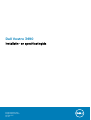 1
1
-
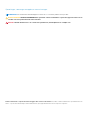 2
2
-
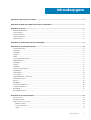 3
3
-
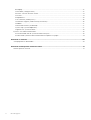 4
4
-
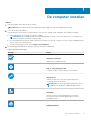 5
5
-
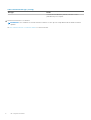 6
6
-
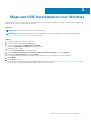 7
7
-
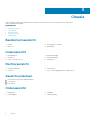 8
8
-
 9
9
-
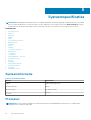 10
10
-
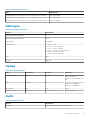 11
11
-
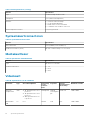 12
12
-
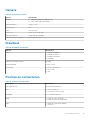 13
13
-
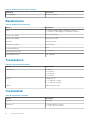 14
14
-
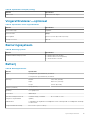 15
15
-
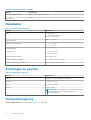 16
16
-
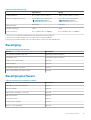 17
17
-
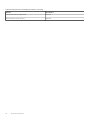 18
18
-
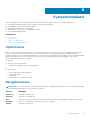 19
19
-
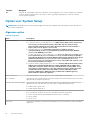 20
20
-
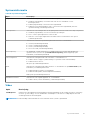 21
21
-
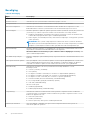 22
22
-
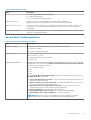 23
23
-
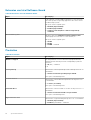 24
24
-
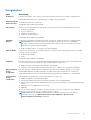 25
25
-
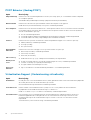 26
26
-
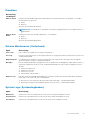 27
27
-
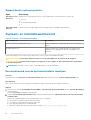 28
28
-
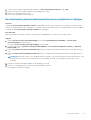 29
29
-
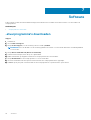 30
30
-
 31
31
in andere talen
- português: Dell Vostro 3490 Manual do proprietário
Gerelateerde papieren
-
Dell Vostro 3590 de handleiding
-
Dell Vostro 3580 de handleiding
-
Dell Vostro 3583 de handleiding
-
Dell Vostro 3580 de handleiding
-
Dell Vostro 3590 de handleiding
-
Dell Vostro 5391 de handleiding
-
Dell Vostro 3480 de handleiding
-
Dell Vostro 5391 de handleiding
-
Dell Vostro 3480 de handleiding
-
Dell Vostro 3491 de handleiding